欢迎您访问我爱IT技术网,今天小编为你分享的电脑教程是通过网络精心收集筛选的最优节选:“腾达路由无线连接小米路由器mini扩大wifi范围-wifi”,请注意:文中所谈及的内容不代表本站的真正观点,也请不要相信各种联系方式。下面是关于网络上腾达路由无线连接小米路由器mini扩大wifi范围-wifi的整理详细信息
操作详解
开始前确保主路由器(本文中是小米路由器mini)已经设置好可以正常上网了。
正式开始:
用电脑连接主路由器→→打开浏览器→→在网址位置输入“192.168.31.1”进入小米路由器mini的管理界面(如图所示)→→输入密码进入

进入后可以看到路由器的一些信息
点击常用设置→→点击wi-fi设置
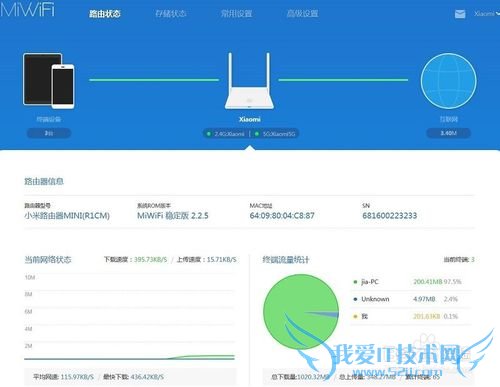
可以看到wifi的一些信息
在这个界面中把2.4G wifi中的无线信道设置成一个固定的,不要设置为自动的。
然后记清楚“名称”“加密方式”“密码”“无线信道”
主路由器的设置到此为止。
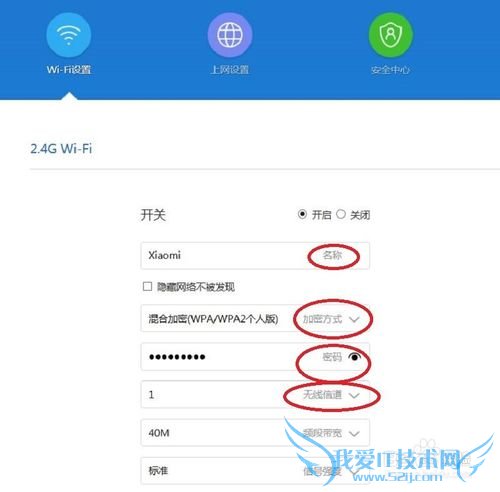
开始设置副路由器(本文中是腾达N300v2),这台路由器只需插上电源即可。
正式开始:
用电脑连接副路由器→→打开浏览器→→在网址位置输入“192.168.0.1”进入腾达N300v2的管理界面(如图所示)→→小编的没有密码直接进入了管理界面,如果有密码,一般是“admin”
先设置这台路由器发射的无线信号的密码,点击第一张图中红圈中的位置,输入自己想设置的密码,最好设置的和主路由器的无线密码相同,然后点击确定。
弹出下方第二张图的窗口,点击确定,然后重新连接无线网进入管理界面。
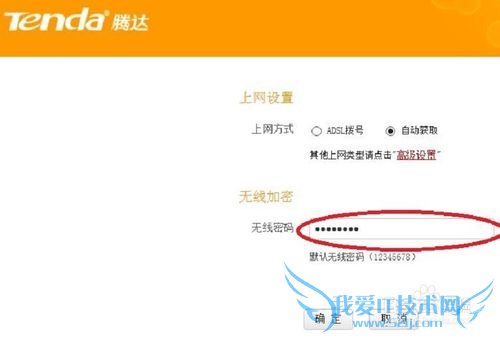
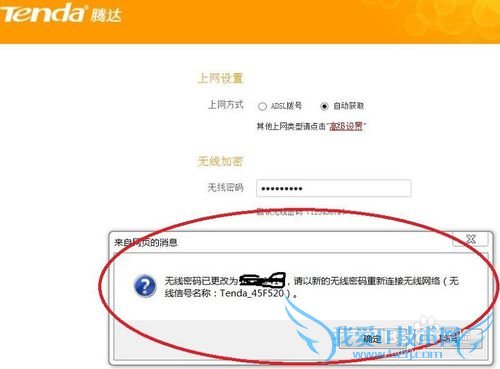
进入管理界面后点击高级设置
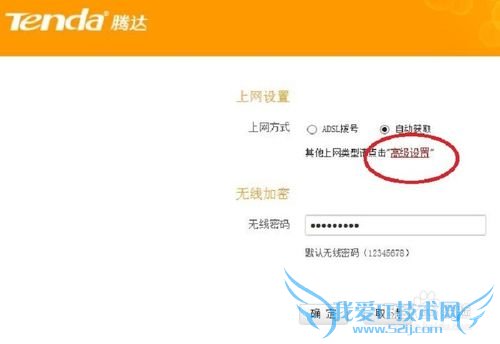
可以看到此时的连接状态是未连接
点击“LAN口设置”
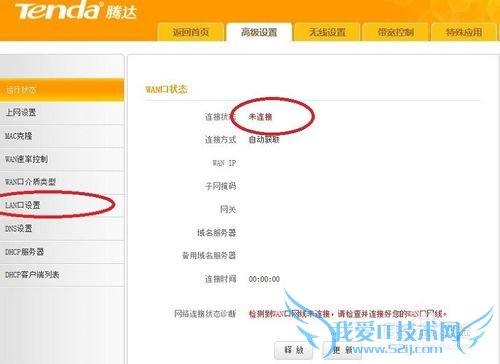
进入LAN口设置界面
修改IP地址为“192.168.31.2”点击确定
在弹出窗口中点击确定
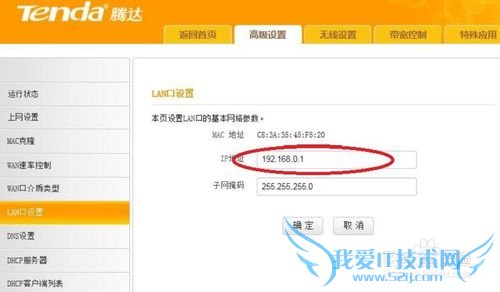
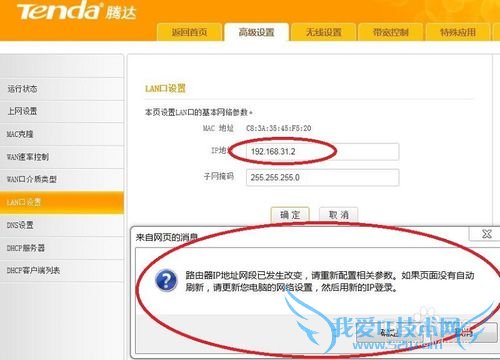
可以看到路由器开始重启
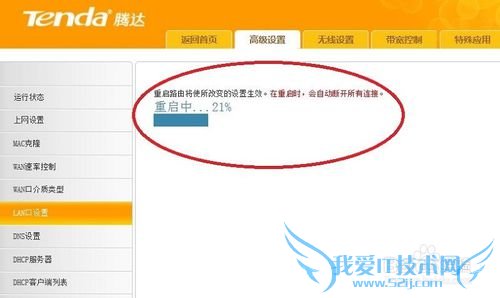
重启完成后
用电脑连接副路由器→→打开浏览器→→在网址位置输入“192.168.31.2”
重新进入管理界面的高级设置界面
点击“WAN口介质类型”选择“无线WAN”
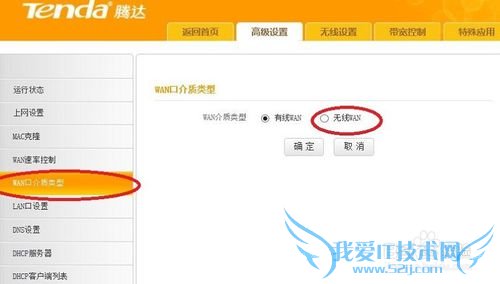
看到图中界面后直接点击“开始扫描”
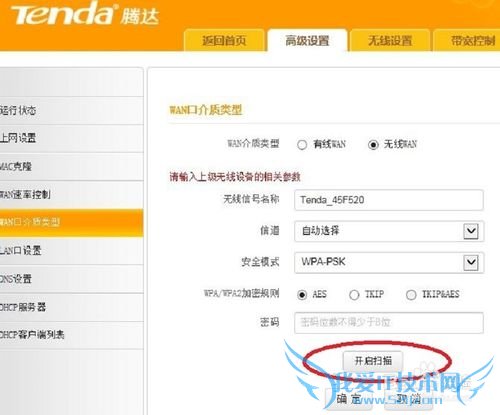
可以看到一个表格,里面内容是附近的wifi信号
找到主路由器发射的信号(小编的是“xiaomi”),点击wifi信号前边的“O”
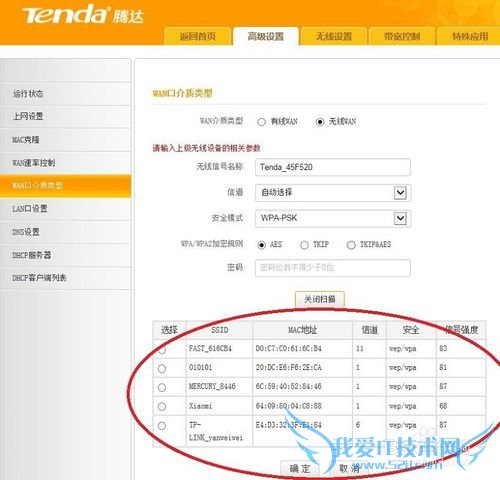
弹出如图所示的窗口,点击确定
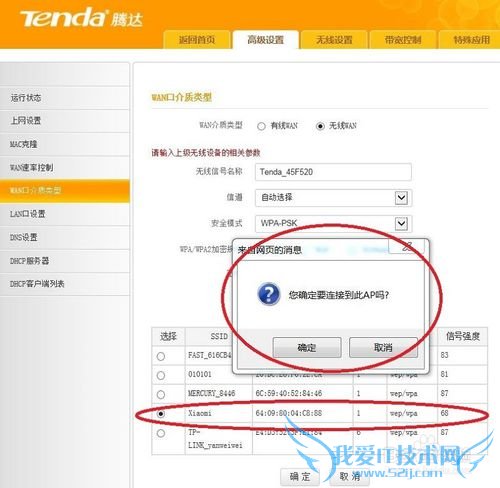
可以看到图中红圈位置的信息发生了改变
这些信息还要重新设置,按照本文中第3步主路由器的参数设置。红圈中的密码是这台路由器发射的无线网密码,最好设置的和主路由器相同。
如果不知道“安全模式”和“WPA/WPA2加密规则”,可以用电脑找到主路由器发射的无线网,然后鼠标右击,点击属性就可以看到了(如下边第三张图)
都设置好后 点击确定
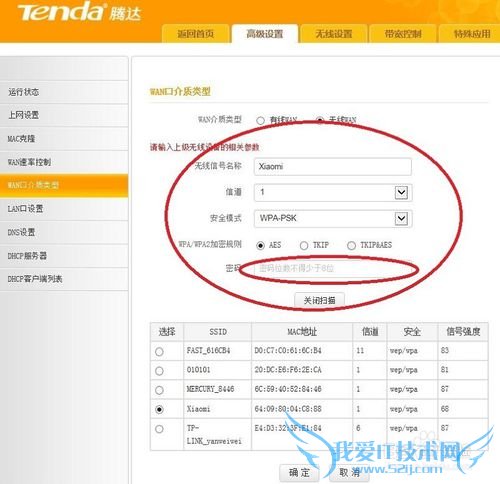
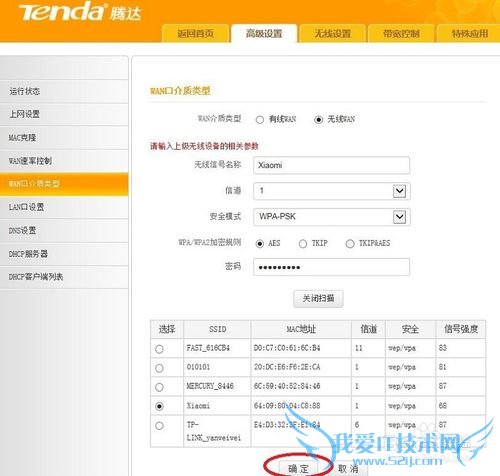

路由器又开始重启
正常情况下到这里就设置完成了
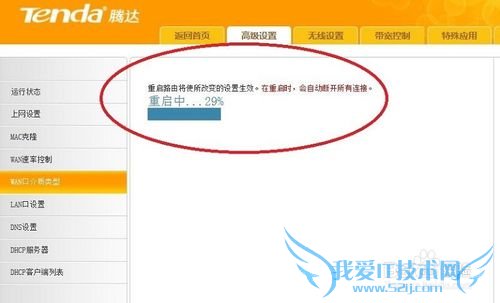
可能是小编多次设置的原因,小编的路由器弹出了如下图所示的窗口,显示IP地址冲突,又自动修改为“192.168.32.2”了
点击确定后又自动重启了一次。
小编的到这里就设置完成了。
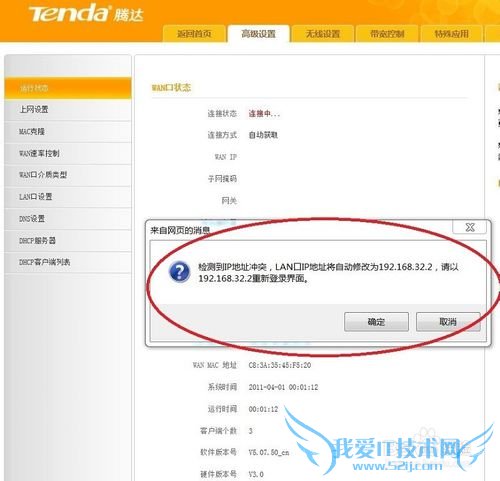
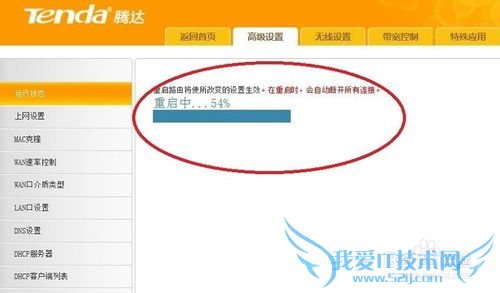
重新进入路由器的管理界面,可以看到连接状态显示“已连接”
大功告成!!!
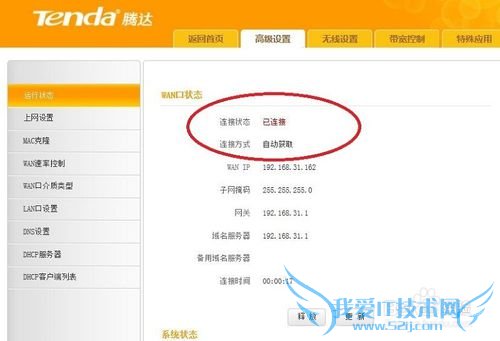
有些人两台路由器之间无线连接方式为“网桥WDS”也叫无线桥接,小编也试了,可惜没有成功,然后就用了本文中的这种方式。
如果用腾达N300v2做主路由器,小米路由器mini做副路由器,网桥WDS非常好设置,小编的另一篇百度经验有详细介绍。
到此就介绍完了,希望能帮到你。
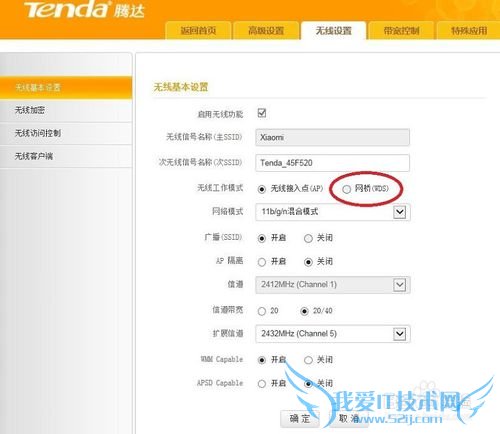
- 评论列表(网友评论仅供网友表达个人看法,并不表明本站同意其观点或证实其描述)
-
